Remediați codul de eroare 0x80070035 Calea de rețea nu a fost găsită
Miscellanea / / November 28, 2021
Remediați codul de eroare 0x80070035 Calea de rețea nu a fost găsită: În Microsoft Windows, partajarea aceleiași rețele permite accesarea fișierelor și datelor de pe computerul celuilalt, fără a le conecta cu cablul ethernet. Dar, uneori, dacă vă găzduiți computerul în rețea, este posibil să vedeți mesajul care spune „Cod de eroare: 0x80070035. Calea de rețea nu a fost găsită.”

Ei bine, există diverse motive pentru care este posibil să vedeți acest cod de eroare, dar în principal este cauzat de blocarea resurselor de către Antivirus sau Firewall. Oricum, fără să pierdem timp, să vedem cum să remediați codul de eroare 0x80070035 Calea rețelei nu a fost găsită cu ghidul de depanare enumerat mai jos.
Cuprins
- Remediați codul de eroare 0x80070035 Calea de rețea nu a fost găsită
- Metoda 1: Dezactivați temporar Antivirus și Firewall
- Metoda 2: Ștergeți adaptoarele de rețea ascunse
- Metoda 3: Activați Descoperirea rețelei
- Metoda 4: Activați NetBIOS prin TCP/IP
- Metoda 5: Introduceți manual numele de utilizator și parola tuturor PC-ului prin rețea
- Metoda 6: asigurați-vă că drive-ul dvs. este partajat
- Metoda 7: Modificați setările de securitate de rețea
- Metoda 8: Resetați TCP/IP
Remediați codul de eroare 0x80070035 Calea de rețea nu a fost găsită
Asigura-te ca creați un punct de restaurare doar în cazul în care ceva nu merge bine.
Metoda 1: Dezactivați temporar Antivirus și Firewall
1.Clic dreapta pe Pictograma programului antivirus din bara de sistem și selectați Dezactivați.

2. În continuare, selectați intervalul de timp pentru care Antivirusul va rămâne dezactivat.

Notă: Alegeți cea mai mică perioadă de timp posibilă, de exemplu 15 minute sau 30 de minute.
3. După ce ați terminat, verificați din nou dacă eroarea se rezolvă sau nu.
4.Apăsați tasta Windows + I apoi selectați Panou de control.

5. În continuare, faceți clic pe Sistem și securitate.
6.Apoi faceți clic pe Firewall Windows.

7.Acum, din panoul din stânga ferestrei, faceți clic pe Activare sau dezactivare Windows Firewall.

8.Selectați Opriți paravanul de protecție Windows și reporniți computerul. Și vezi dacă poți Remediați codul de eroare 0x80070035 Calea de rețea nu a fost găsită.
Dacă metoda de mai sus nu funcționează, asigurați-vă că urmați exact aceiași pași pentru a reactiva firewall-ul.
Metoda 2: Ștergeți adaptoarele de rețea ascunse
1.Apăsați tasta Windows + R apoi tastați devmgmt.msc și apăsați Enter pentru a deschide Manager de dispozitiv.

2.Acum selectați Adaptoare de rețea și apoi faceți clic Vizualizare > Afișare dispozitive ascunse.

3. Faceți clic dreapta pe fiecare dintre dispozitivele ascunse și selectați Dezinstalați dispozitivul.
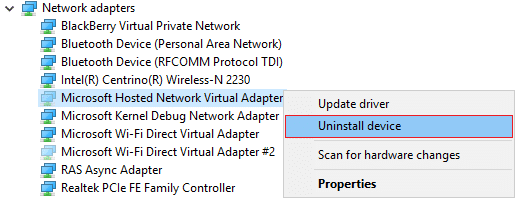
4. Faceți acest lucru pentru toate dispozitivele ascunse enumerate în Adaptoare de rețea.
5.Reporniți computerul pentru a salva modificările.
Metoda 3: Activați Descoperirea rețelei
1.Apăsați tasta Windows + X apoi selectați Panou de control.

2.Acum faceți clic pe Rețea și Internet și apoi faceți clic Vizualizați starea rețelei și sarcinile.

3. Acest lucru vă va duce la Centrul de rețea și partajare, de acolo faceți clic Modificați setările de Partajare avansată din meniul din stânga.
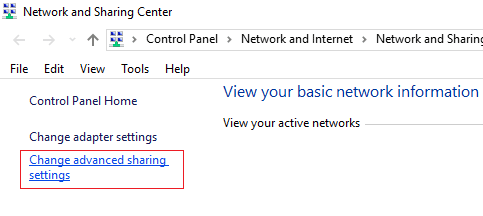
4. Bifă Activați descoperirea rețelei și faceți clic pe Salvați modificările.
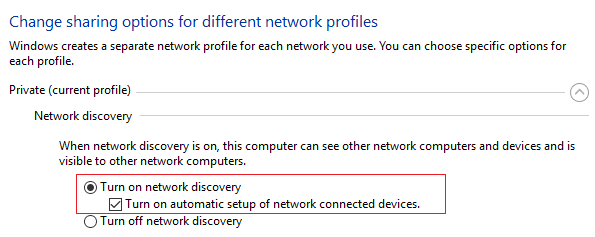
5.Reporniți computerul pentru a salva modificările și pentru a vedea dacă puteți Remediați codul de eroare 0x80070035 Calea de rețea nu a fost găsită.
Metoda 4: Activați NetBIOS prin TCP/IP
1.Apăsați tasta Windows + R apoi tastați ncpa.cpl și apăsați Enter.

2. Faceți clic dreapta pe conexiunea activă Wi-Fi sau ethernet și selectați Proprietăți.
3.Selectați Protocolul Internet versiunea 4 (TCP/IPv4) și faceți clic pe Proprietăți.

4.Acum faceți clic Avansat în fereastra următoare și apoi comutați la fila WINS de sub Setări avansate TCP/IP.
5. Sub setarea NetBIOS, bifați „Activați NetBIOS prin TCP/IP„, apoi faceți clic pe OK.

6.Reporniți computerul pentru a salva modificările
Metoda 5: Introduceți manual numele de utilizator și parola tuturor PC-ului prin rețea
1.Apăsați tasta Windows + X apoi selectați Panou de control.

2.Tip Acreditare în panoul de control căutați și faceți clic pe Manager de acreditari.
3.Selectați Acreditări Windows și apoi faceți clic pe Adăugați o autentificare Windows.

4.Unul câte unul tastați nume de utilizator și parolă a fiecărei mașini conectate la rețea.
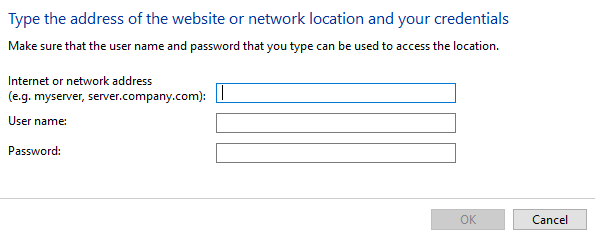
5. Urmați acest lucru pe computerul conectat la computer și va fi Remediați codul de eroare 0x80070035 Calea de rețea nu a fost găsită.
Metoda 6: asigurați-vă că drive-ul dvs. este partajat
1. Faceți clic dreapta pe unitatea pe care doriți să o partajați și selectați Proprietăți.
2.Comutați la Fila Partajare iar dacă sub Network Path scrie Not Shared, faceți clic pe Butonul Partajare avansată.

3. Bifă „Distribuiți acest fișier” și asigurați-vă că numele Partajării este corect.
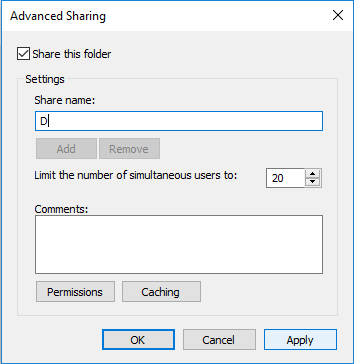
4. Faceți clic pe Aplicare urmat de OK.
Metoda 7: Modificați setările de securitate de rețea
1.Apăsați tasta Windows + R apoi tastați secpol.msc și apăsați Enter.

2. Navigați la următoarea cale în fereastra Politică locală de securitate:
Politici locale > Opțiuni de securitate > Securitate rețea: nivel de autentificare LAN Manager
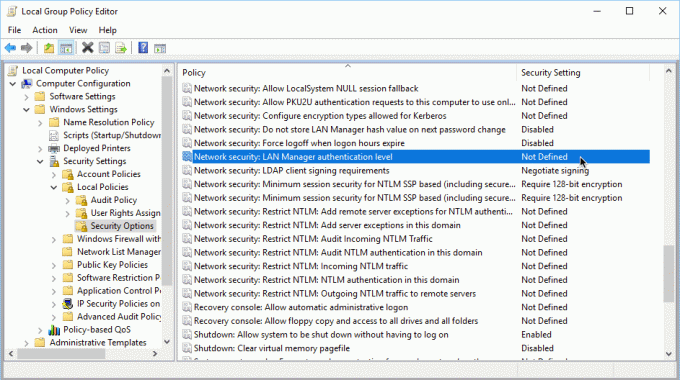
3. Faceți dublu clic pe Securitatea rețelei: nivel de autentificare LAN Manager în fereastra din dreapta.
4.Acum din meniul drop-down, alegeți Trimiteți securitatea sesiunii NTLMv2 folosind LM și NTLM dacă este negociată.
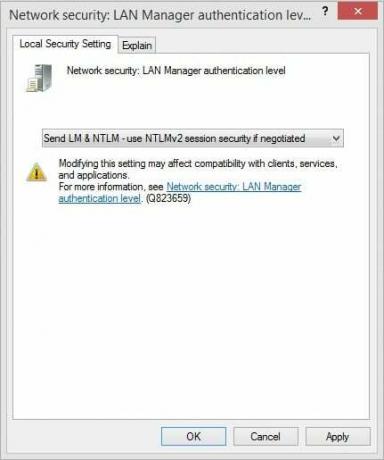
5. Faceți clic pe Aplicare urmat de OK.
Reporniți computerul și după repornire vedeți dacă puteți remedia codul de eroare 0x80070035 Calea de rețea nu a fost găsită, dacă nu, atunci continuați cu următoarea metodă.
Metoda 8: Resetați TCP/IP
1. Faceți clic dreapta pe butonul Windows și selectați „Prompt de comandă (administrator).“

2. Acum tastați următoarea comandă și apăsați Enter după fiecare:
(a) ipconfig /release
(b) ipconfig /flushdns
(c) ipconfig /renew

3. Deschideți din nou Admin Command Prompt și introduceți următoarele și apăsați Enter după fiecare:
- ipconfig /flushdns
- nbtstat –r
- netsh int resetare ip
- resetarea netsh winsock

4.Reporniți pentru a aplica modificările.
Recomandat pentru tine:
- Remediați ecranul negru cu cursorul la pornire
- Remediați eroarea 2502 și 2503 în timpul instalării sau dezinstalării
- 6 moduri de a repara Windows Store nu se va deschide
- Cum să remediați Chrome nu se deschide sau nu se lansează
Asta ai cu succes Remediați codul de eroare 0x80070035 Calea de rețea nu a fost găsită dar dacă mai aveți întrebări despre această postare, nu ezitați să le întrebați în secțiunea de comentarii.



